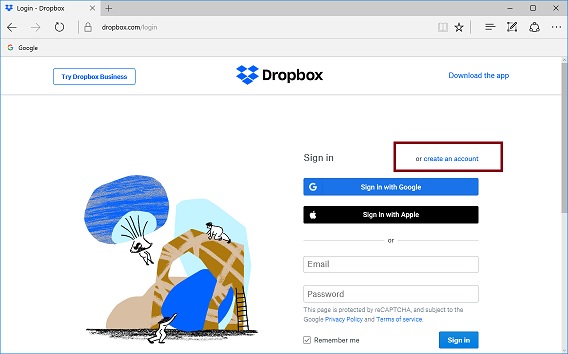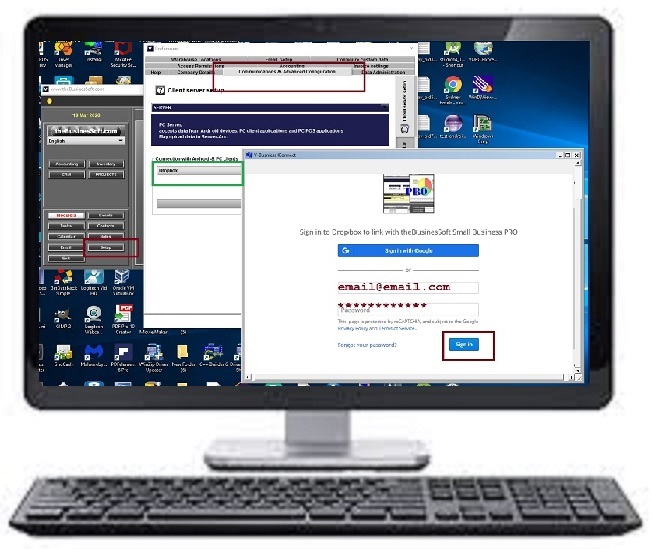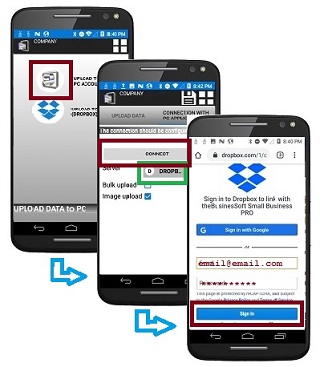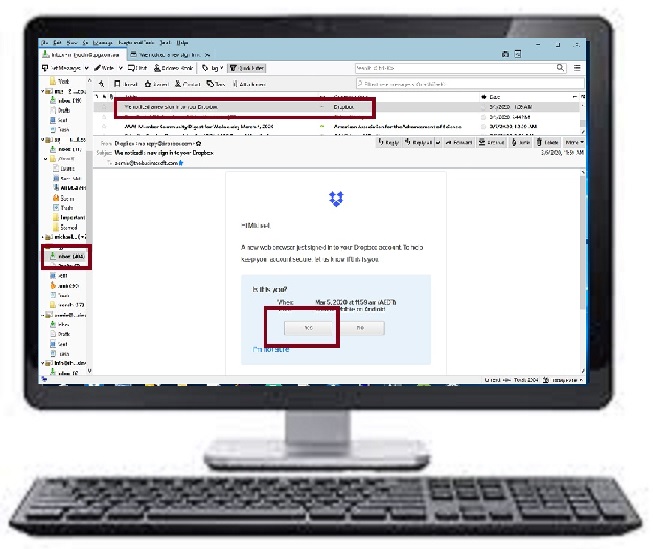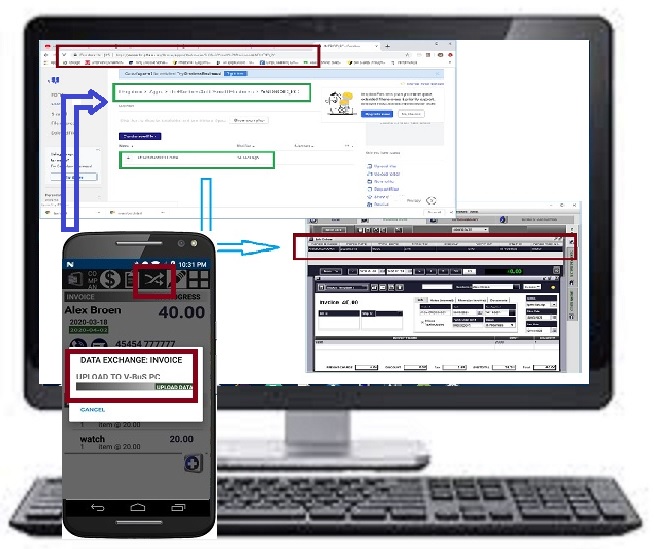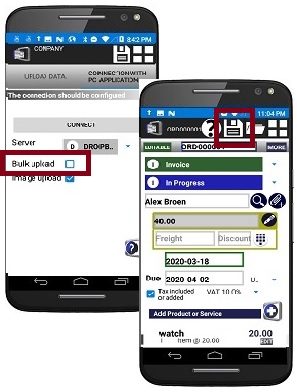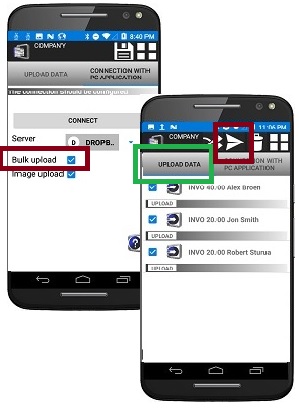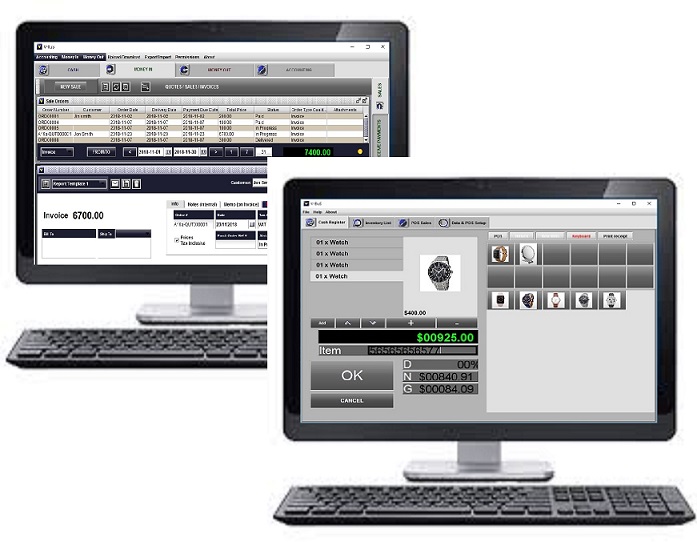|
1. VERBINDEN SIE die Android-Anwendung (en) mit der PC-Anwendung
|
|
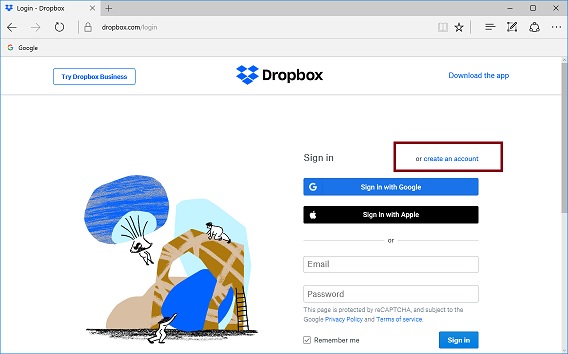
1. DROPBOX-SERVER verwenden: Bei Bedarf registrieren
|
|
|
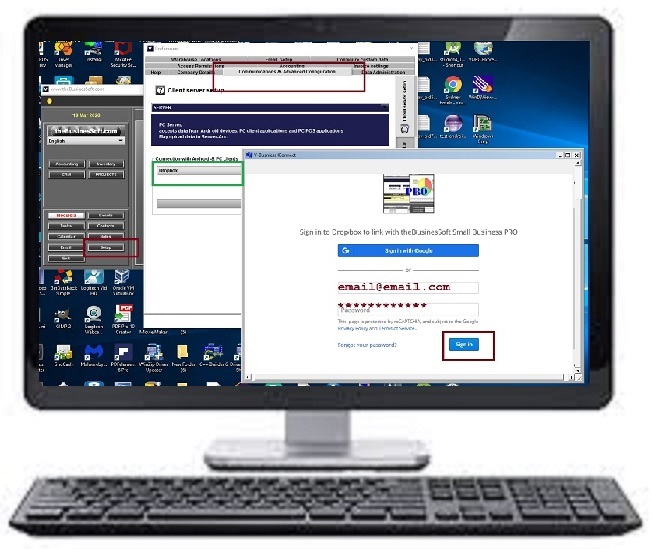
2. VERBINDEN Sie die PC-Anwendung mit dem Dropbox-Server
|
|
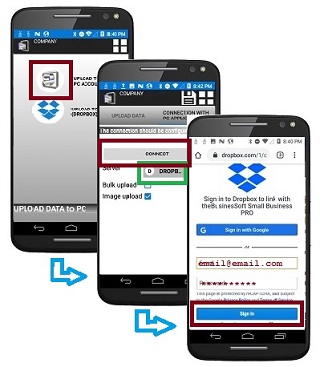
3. VERBINDEN Sie die Android-Anwendung mit dem Dropbox-Server
|
|
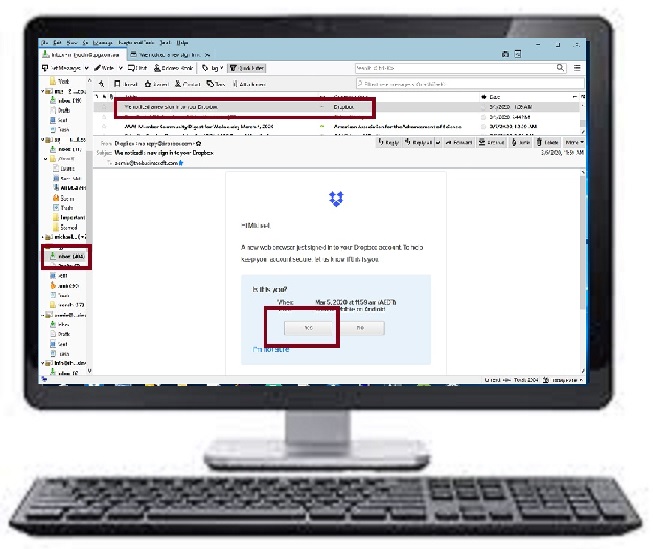
4.1 (OPTIONAL)
Der Dropbox-Server sendet möglicherweise eine spezielle Sicherheits-E-Mail, um zu bestätigen, dass die Verbindungen von Ihren Geräten stammen
- Bestätigen Sie, dass die hergestellten Verbindungen Ihnen gehören: Beantworten Sie die Dropbox-Sicherheits-E-Mail
|
|
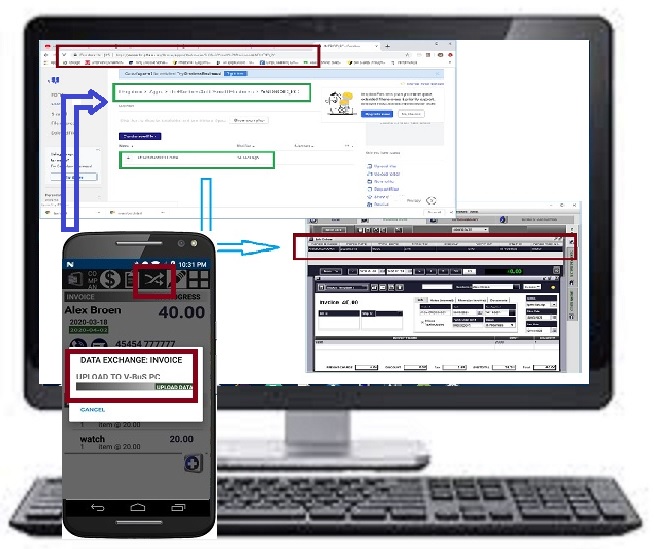
4.2 (OPTIONAL)
Testen Sie die Verbindung OPTIONAL
- Erstellen Sie einen Verkauf auf einem Android-Gerät und laden Sie ihn auf den Dropbox-Server hoch
- Stellen Sie sicher, dass sich die Daten auf dem Server befinden:
-
Öffnen Sie den Browser auf Ihrer Dropbox-Seite: Überprüfen Sie den Ordner
Dropbox -> Apps -> theBusinesSoft Small Business -> ANDROID_PC
Es sollte den von Android heruntergeladenen Datensatz enthalten
- Stellen Sie sicher, dass die Daten auf die PC-Anwendung heruntergeladen wurden
5. DIE Verbindung wird hergestellt.
Alle Daten werden jetzt von der Android-Anwendung auf die PC-Anwendung hochgeladen
|
|
|
2. WÄHLEN SIE DIE METHODE ZUM HOCHLADEN DER DATEN VON ANDROID-GERÄT
|
|
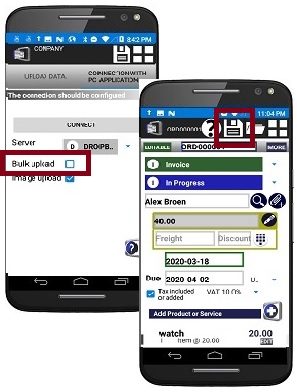
- Sofortiges Hochladen. Alle neuen oder aktualisierten Datensätze werden beim Erstellen sofort hochgeladen
|
|
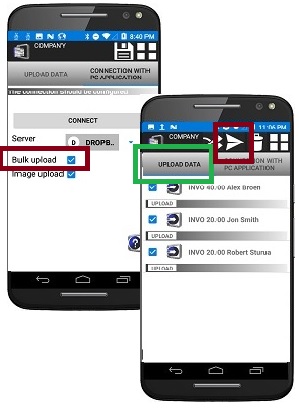
- Massen-Upload. Auf Anfrage werden mehrere Datensätze hochgeladen
Alle neuen oder aktualisierten Datensätze werden in der Liste "Daten hochladen" angezeigt. Der Benutzer sollte in der Liste "Daten hochladen" auf die Schaltfläche "Pfeil" klicken, um alle auf einmal hochzuladen.
|
|